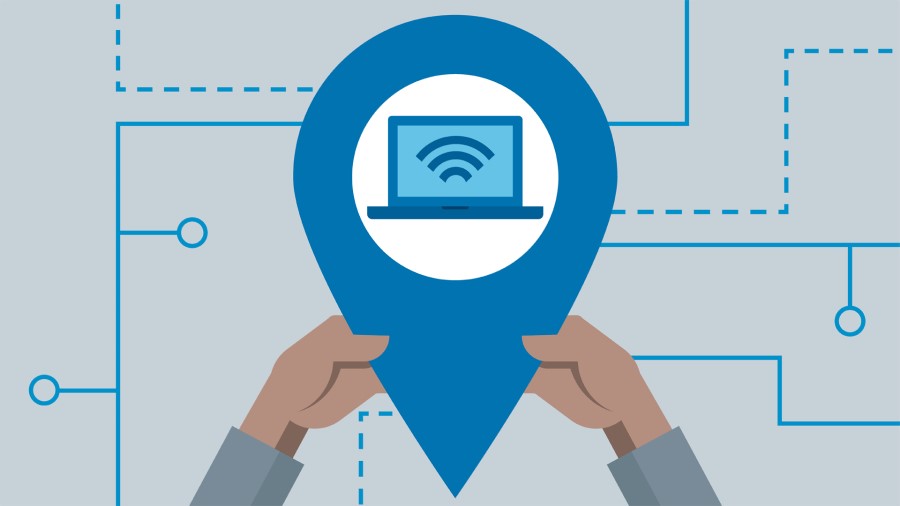¿Cómo puedo saber cual es la IP de mi Mac?
Normalmente no les prestamos atención a las IPs que nos proporciona nuestro operador de telecomunicaciones. Es un número que, para nosotros, nos permite acceder a Internet. Sin embargo, conocerlo nos permitirá llevar a cabo una gran cantidad de operaciones avanzadas, algunas de las cuales nos darán una serie de ventajas muy interesantes.
Debemos tener en cuenta que las IPs se proporcionan a los dispositivos cada vez que nos conectamos a una red. Las IPv4 están formadas por cuatro grupos de números, separados por puntos, y con tres dígitos en cada grupo. Estas son las que se proporcionan usualmente, aunque cada vez es más necesario obtener direcciones IPv6. Pero vamos a hablar de las primeras. Cuando nos conectados a una red privada, tendremos una IP interna. Sin embargo, si estamos en Internet obtendremos una dirección IP externa.
En este tutorial vamos a ver cómo podemos conocer nuestra IP privada y pública, que se asignan a los dispositivos cuando nos conectamos a determinados tipos de redes.
Cómo saber la IP privada en Mac OS X 10.5 o superior
Si queréis conocer la IP privada que tenéis asignada en Mac OS X 10.5 o versiones posteriores, seguid estos pasos:
- Haced click en el icono de Apple, situado en la esquina superior izquierda de la pantalla y pulsad en Preferencias del Sistema.
- Pulsad en Red y después en la conexión que os salga como conectada.
- Ahora pulsad en Avanzado y luego id a la pestaña TCP/IP
- En la zona derecha os saldrán una serie de números. Vuestra IP privada se mostrará en esta parte.

Cómo conocer la IP privada en Mac OS X 10.4
En Mac OS X 10.4 el proceso cambia ligeramente:
- Pulsad en el icono de Apple y después en Preferencias del Sistema.
- Seleccionad Red, y después vuestra conexión.
- Solo tenéis que pulsar Mostrar, y vuestra conexión en el menú desplegable, para que se os muestren las IP asignadas en la pestaña TCP/IP.
Mostrar la dirección IP privadas en la aplicación Terminal
La Terminal de Mac OS X también puede servir para conocer las preferencias que tenéis establecidas en el sistema:
- Abrid la Terminal de Mac. La aplicación se encuentra en la sección Utilidades de la carpeta Aplicaciones.
- Introducid este comando: ifconfig | grep “inet ” | grep -v 127.0.0.1
- La IP privada se puede encontrar en la zona señalada como inet.
Cómo encontrar la IP pública

La IP pública también es interesante de conocer, por lo que podéis llevar a cabo este paso de esta manera:
- Abrid la página de configuración del router. Generalmente podréis acceder gracias a la dirección privada que tiene asignada (192.168.1.1 / 192.168.0.1 son los más habituale)
- Seleccionad la sección de Estado del router y buscad la IP que se os asignado.
- Google también os puede ayudar. Solo es necesario que busquéis el término “cual es mi ip o ip address” para que os salgan diferentes páginas en las que podréis consultar el número que tenéis en cada momento.
La IP siempre es útil
Aunque no le prestemos atención a este número, conocer la IP que tenemos asignada siempre es una buena idea. Por eso, os animamos a memorizar alguno de los métodos disponibles para saber la numeración, en cada momento.